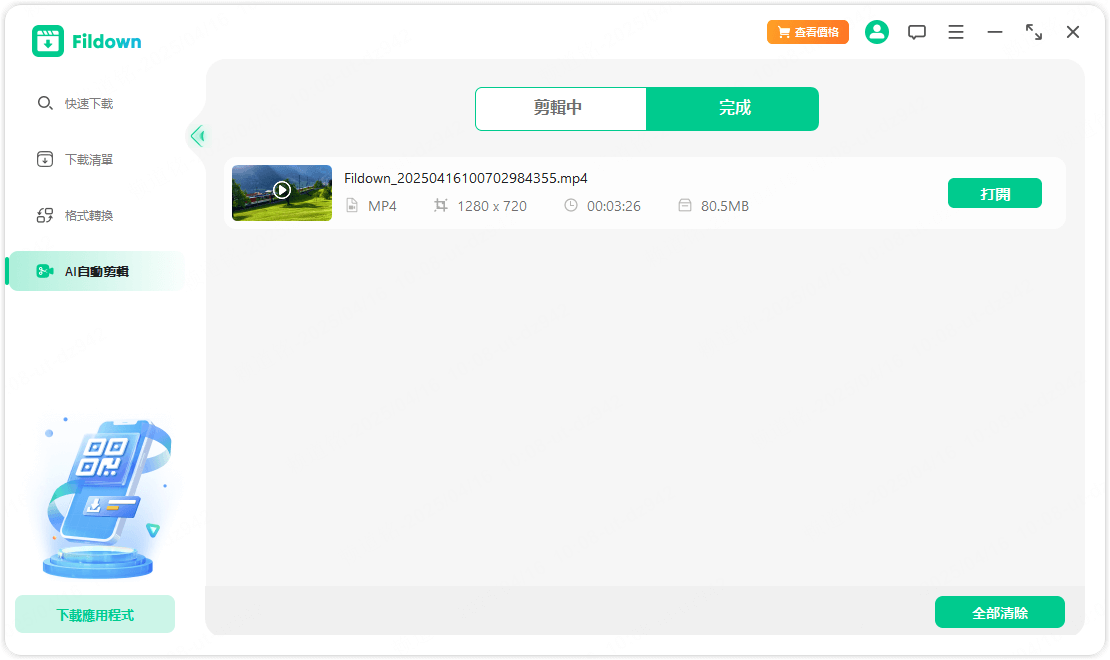iRocket Fildown 是一款功能強大的影片下載器,可讓您免 Premium 訂閱下載 YouTube HD 影片,或取得無浮水印 TikTok 影片。無論您想下載何種影片,本指南都將提供完整教學。立即探索 Fildown 的所有強大功能!
 iRocket Fildown - 適用於 Windows、macOS 和 Android 的最佳免費影片下載器
iRocket Fildown - 適用於 Windows、macOS 和 Android 的最佳免費影片下載器
下載影片
iRocket Fildown 支援從超過 1000 個熱門平台 下載高清影片,包括 YouTube、TikTok(無浮水印)、Twitter/X、Facebook、Instagram 等。無論用於是娛樂、教育或分享,都可以選擇所需畫質,一鍵輕鬆下載。
1 啟動 iRocket Fildown
在電腦上安裝 iRocket Fildown,啟動後進入主介面。
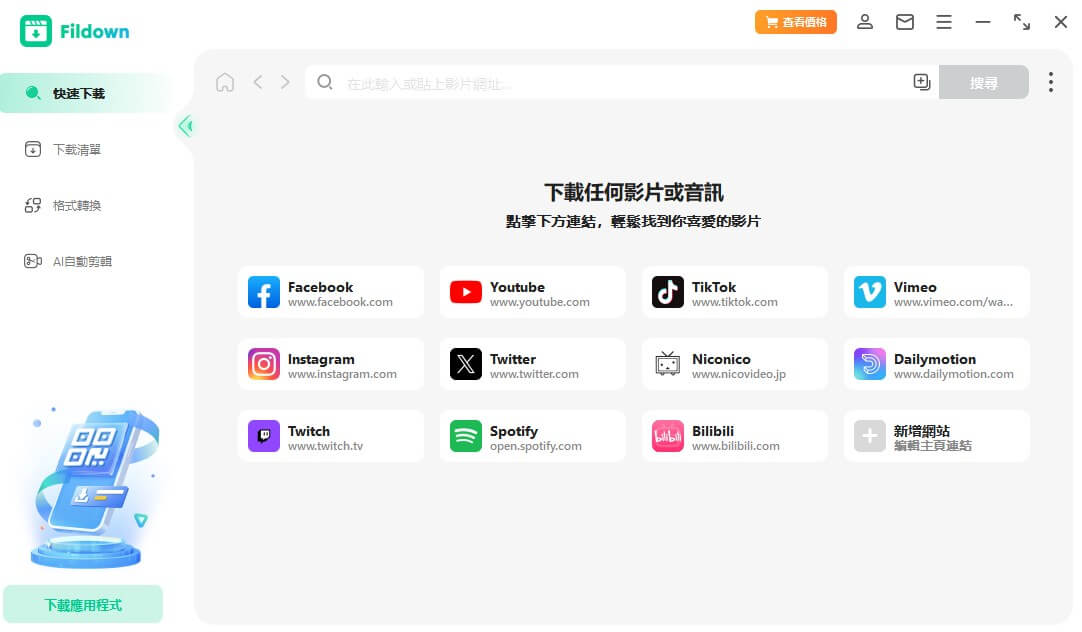
2 兩種下載影片/音頻的方式
方法一 貼上連結下載
在搜尋框貼上影片或音訊的網址連結,然後點擊搜尋按鈕。
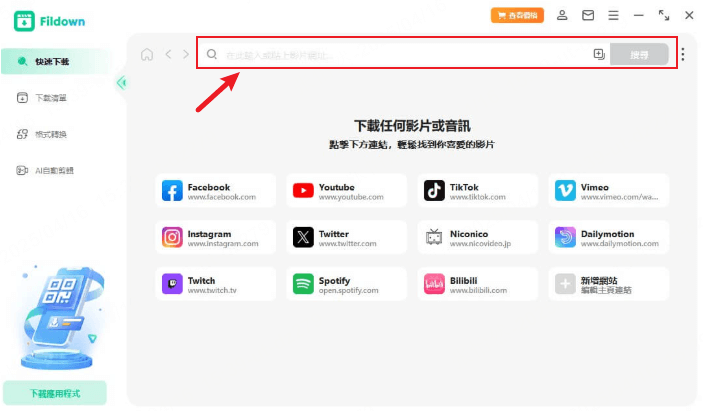
若需批量下載影片,可逐行貼上多個連結或上傳包含連結的.txt 檔案。
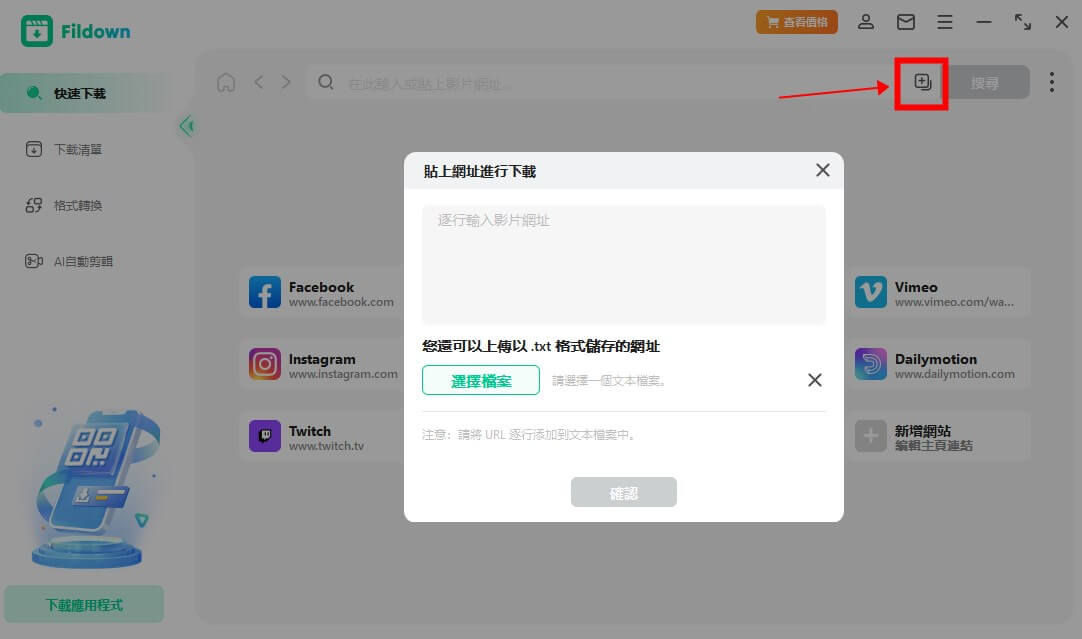
方法二 透過內建平台直接下載
點選想要使用的平台圖標。若擁有 Premium 帳號,可透過軟體登入下載會員專屬影片。
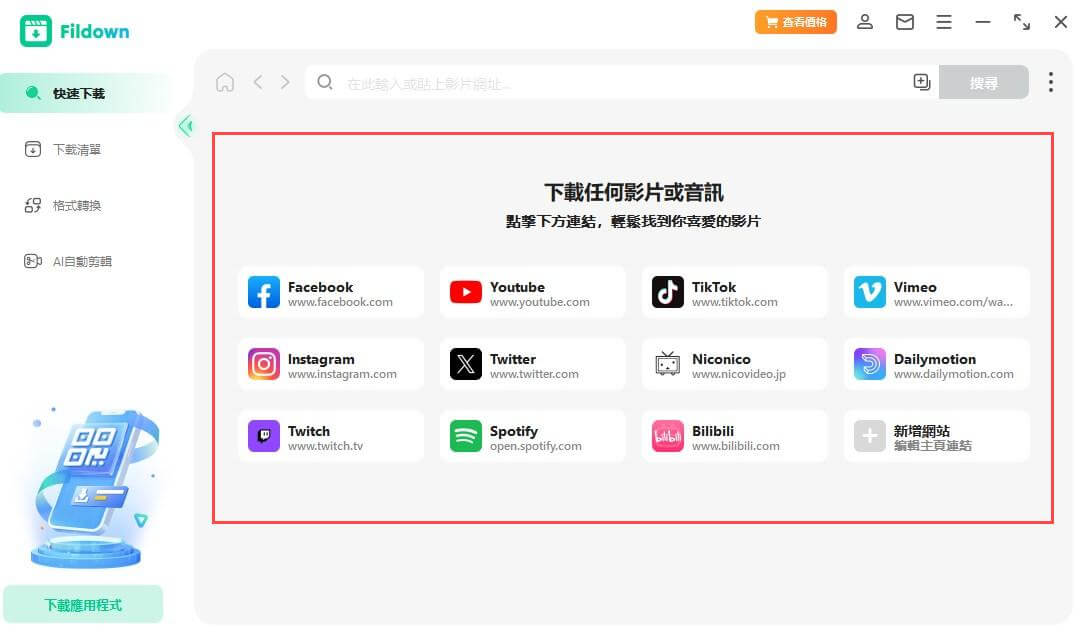
當軟體偵測到影片存在並支援解析時,"BGM/音樂" 和 "影片" 按鈕將亮起,表示可進行解析。
注意:下載的影片會自動儲存,您可以在主介面修改默認儲存位置。
3 開始下載影片
點擊 "BGM/音樂" 或 "影片" 按鈕開始下載流程。
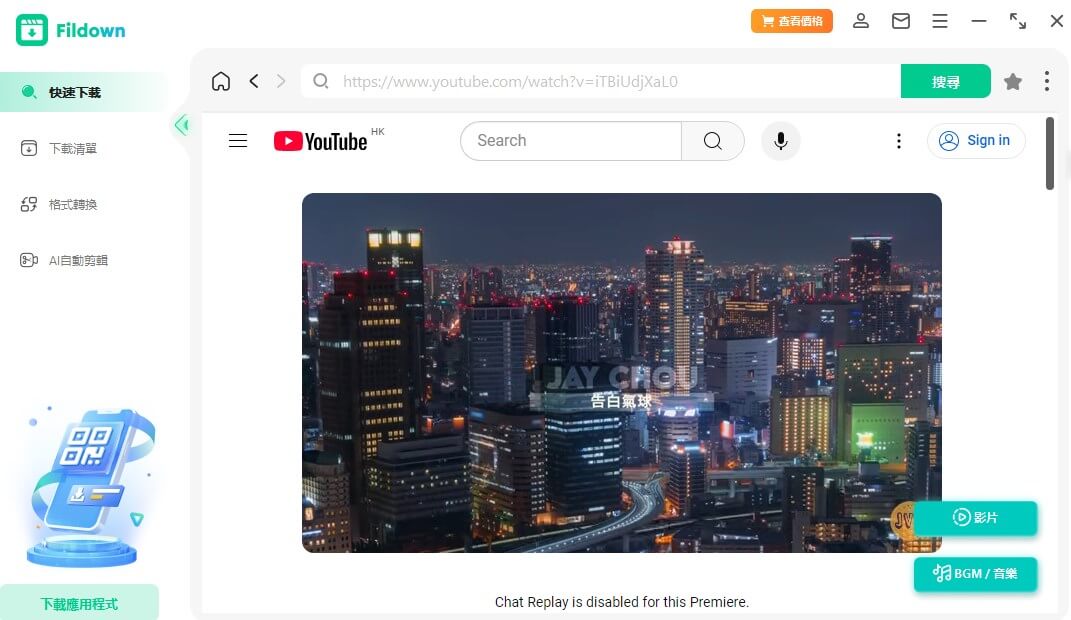
選擇想要的檔案格式與解析度(如 MP4 或 MP3),點擊 "下載" 按鈕保存影音檔案。
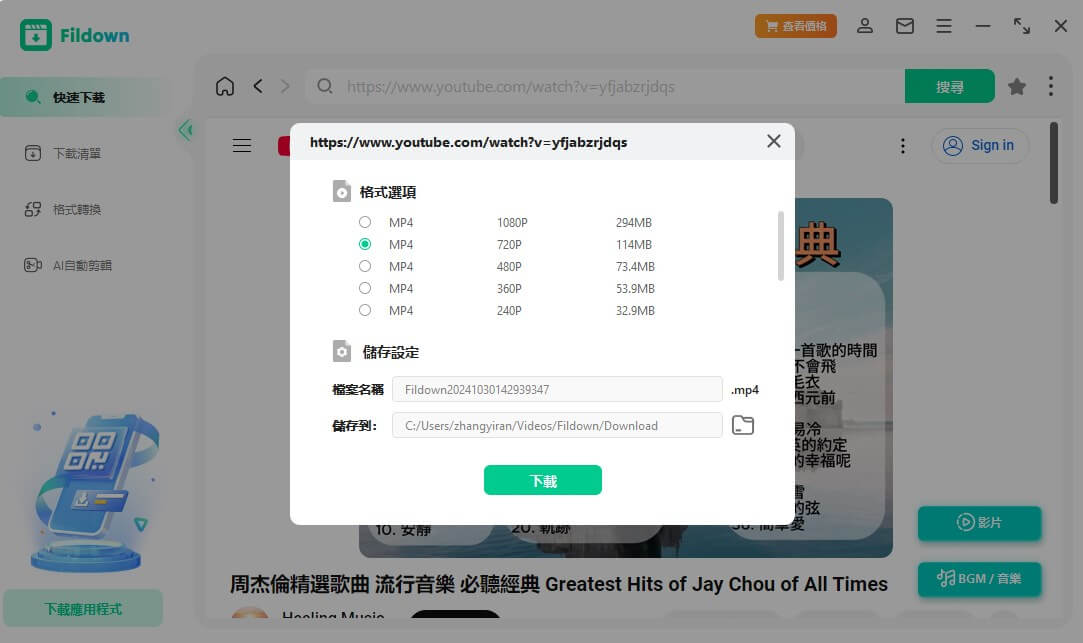
注意:可用解析度取決於原始影片品質,選項可能受限。
4 下載完成
完成檔案將存放於下載清單 > 已完成。
點擊縮略圖即可使用內建播放器預覽影片。
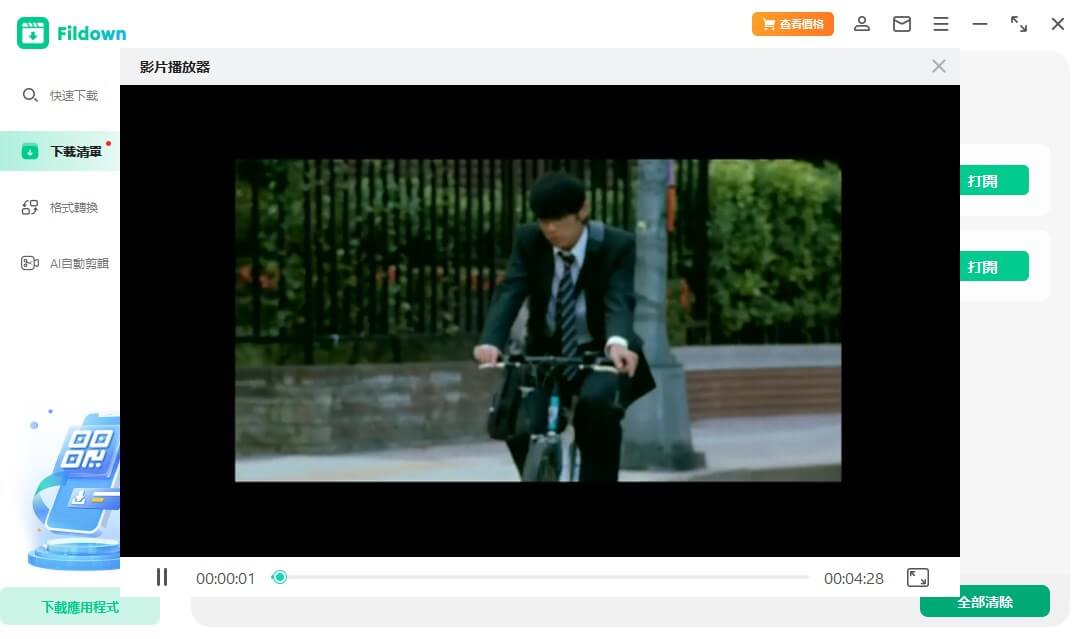
格式轉換
透過 Fildown 的多格式轉換功能,可將 MP4 影片無縫轉換為 AVI、MOV、MKV 等多種格式,確保檔案兼容各種裝置與播放器,滿足多元觀看需求。
1 上傳影片檔案
進入格式轉換頁面,上傳想要轉換的影片。
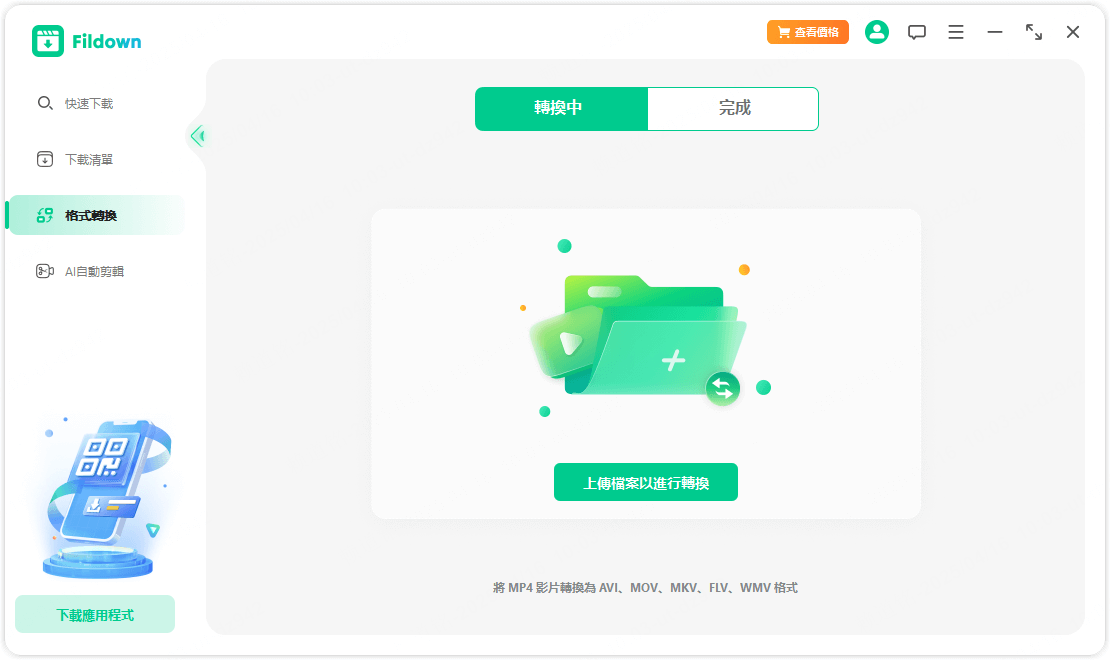
2 選擇輸出格式
支援轉換為 AVI、MOV、MKV、FLV、WMV 等高畫質格式,點擊“轉換”開始處理。
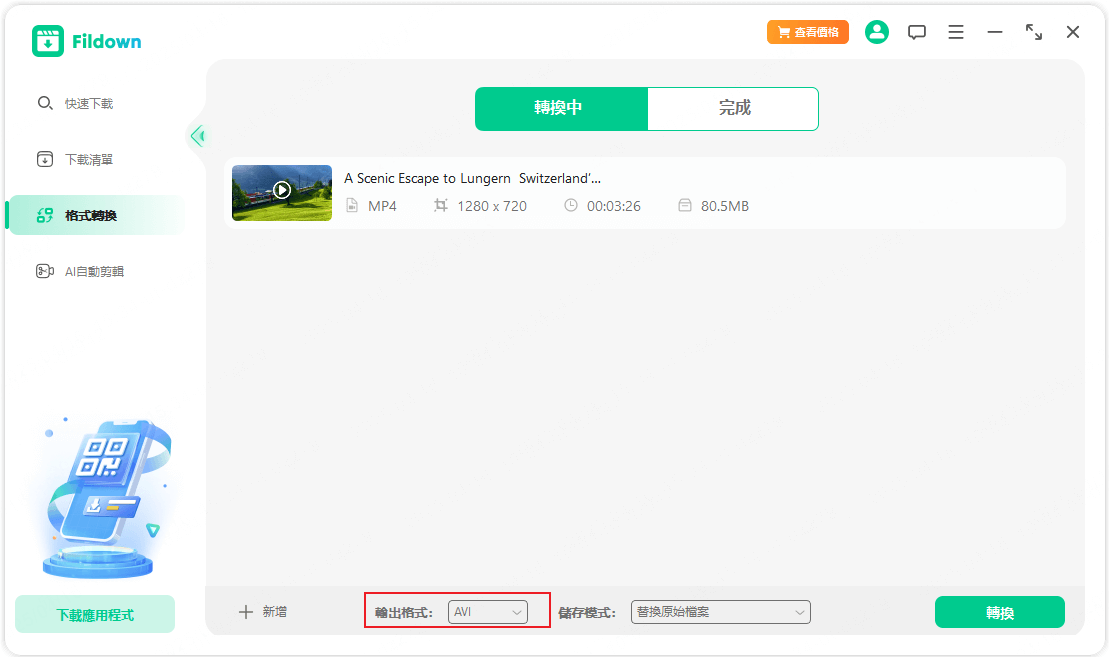
3 轉換完成
新檔案將存放於格式轉換 > 已完成
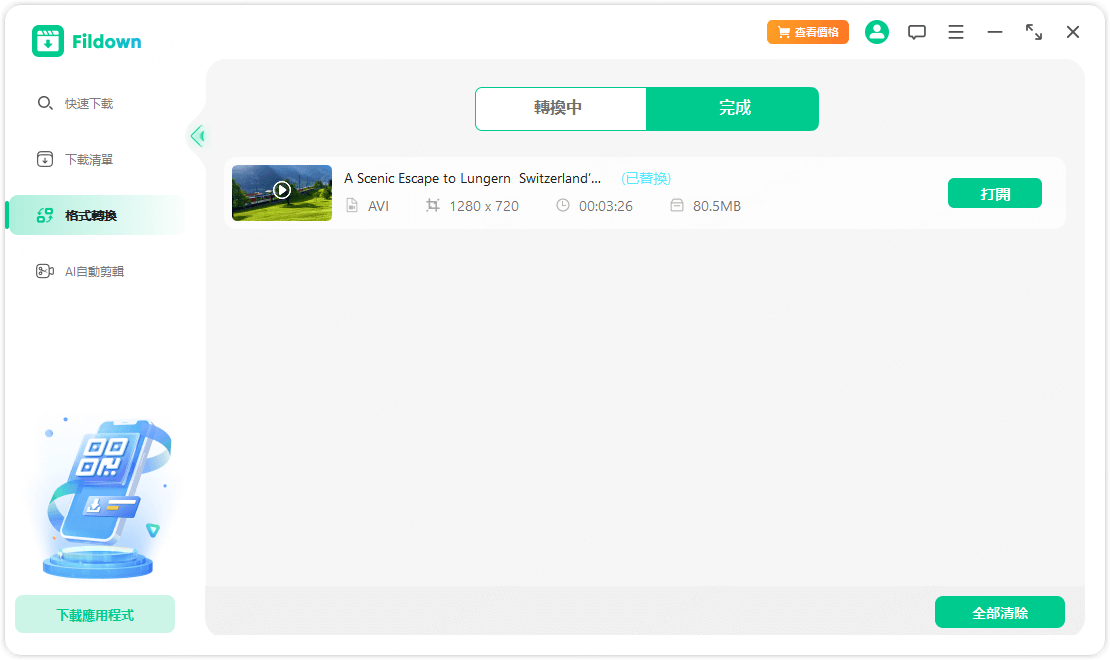
AI 自動剪輯
AI 自動剪輯功能可智能調整影片參數,協助安全重新上傳影片,降低版權警告風險,同時符合平台規範。
1 上傳影片
進入 AI 自動剪輯頁面,上傳想要編輯的影片。
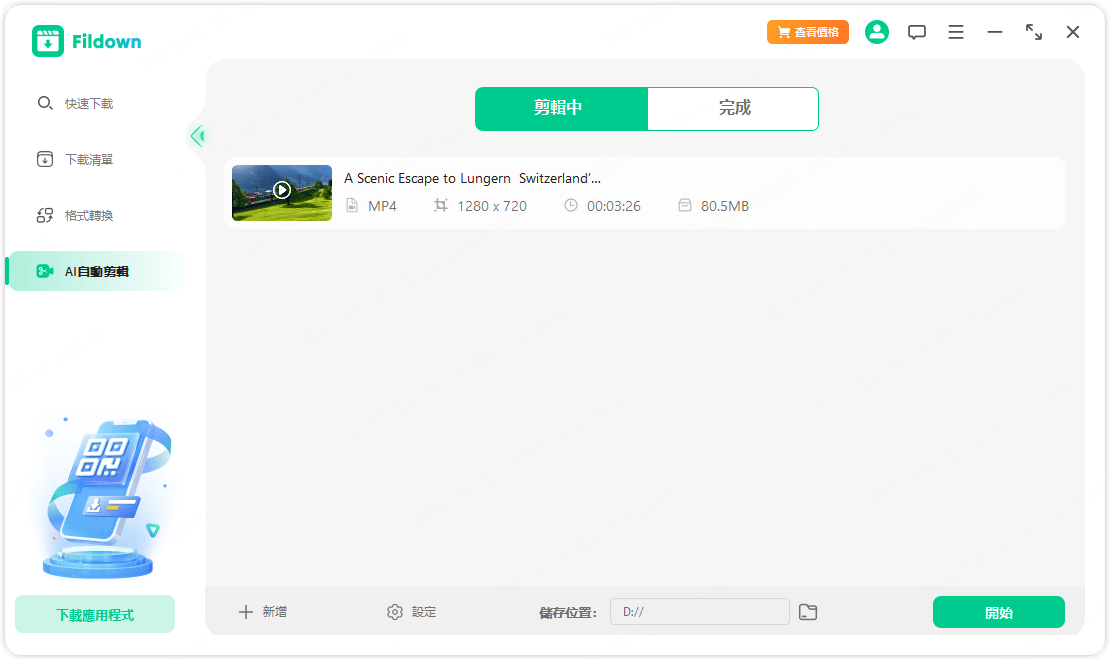
2 設定剪輯參數
點擊下方設定按鈕自訂編輯參數。
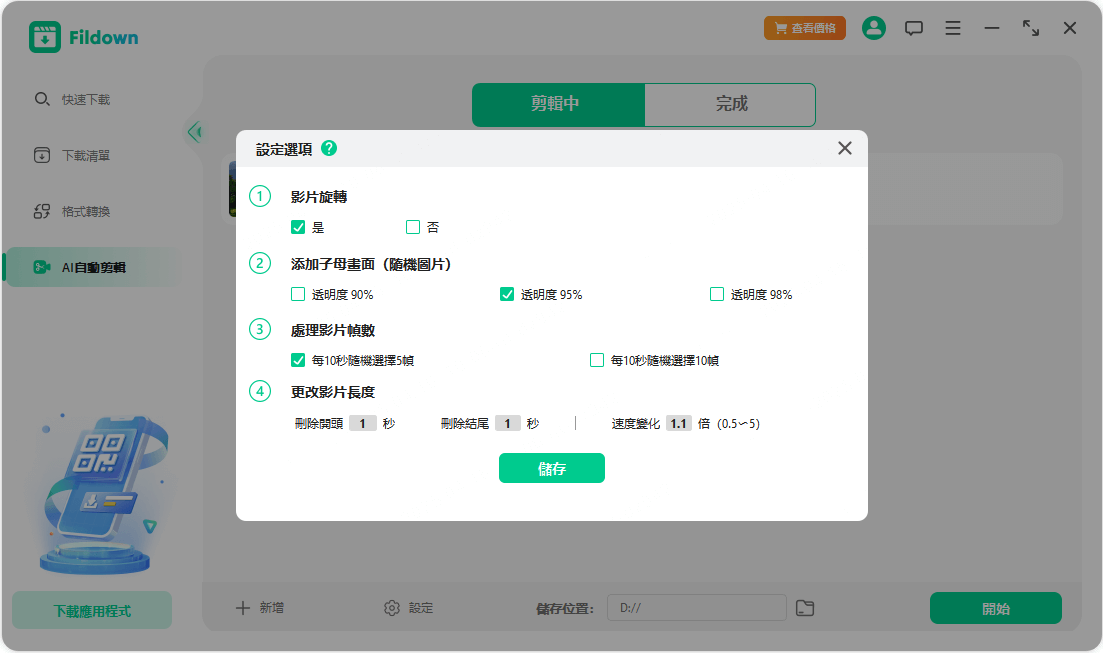
透過影片翻轉、畫中畫效果、幀率處理與長度調整等功能,在保留核心內容前提下創造全新影片。
3 剪輯完成
完成檔案將存放於 AI 自動剪輯 > 已完成。